WhatsApp - одно из самых популярных приложений для обмена сообщениями, которое позволяет людям свободно общаться в любом уголке мира. Оно популярно как среди пользователей Android, так и iOS, и регулярно выпускает обновления, включающие новые функции и улучшения.
Обновление WhatsApp отличный способ получить доступ к новым функциям и улучшить общий опыт использования приложения. Однако, некоторые пользователи могут столкнуться с трудностями при обновлении или не знать, как это сделать. В этой статье мы рассмотрим подробную инструкцию о том, как обновить WhatsApp на Android и iOS, а также предоставим полезные советы для успешного обновления.
Прежде чем начать процесс обновления WhatsApp, важно убедиться, что у вас установлена последняя версия приложения. WhatsApp регулярно выпускает обновления, которые включают исправления ошибок, новые функции и улучшения безопасности. Обновления могут включать изменение дизайна или функционала, поэтому важно следить за последними версиями приложения.
Как обновить WhatsApp на Android и iOS: шаги и рекомендации
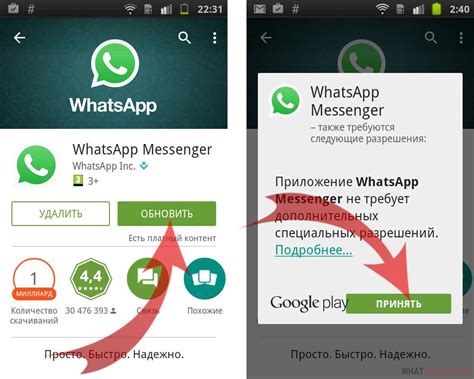
Обновление WhatsApp на вашем Android или iOS устройстве важно для получения новых функций, улучшенной безопасности и исправления ошибок. В этом разделе мы подробно рассмотрим, как обновить WhatsApp на своем смартфоне или планшете.
Обновление WhatsApp на устройствах Android
Для обновления WhatsApp на Android выполните следующие шаги:
- Откройте Google Play Store на вашем устройстве.
- Нажмите на иконку меню в левом верхнем углу.
- Выберите «Мои приложения и игры» из выпадающего меню.
- В разделе «Установленные» прокрутите вниз и найдите WhatsApp.
- Если доступна новая версия WhatsApp, нажмите на кнопку «Обновить».
Ваше устройство автоматически загрузит и установит новую версию WhatsApp. После завершения обновления вы сможете открыть WhatsApp и пользоваться его новыми функциями.
Обновление WhatsApp на устройствах iOS
Для обновления WhatsApp на iOS следуйте инструкциям ниже:
- Откройте App Store на вашем iPhone или iPad.
- Выберите «Сегодня» в нижней панели навигации.
- Нажмите на иконку профиля в правом верхнем углу.
- Прокрутите вниз и найдите WhatsApp в списке обновлений.
- Если доступна новая версия WhatsApp, нажмите на кнопку «Обновить».
После загрузки и установки обновления вы сможете открыть WhatsApp на своем iOS устройстве и воспользоваться его новыми возможностями.
Обновление WhatsApp является важным шагом для обеспечения безопасности вашей переписки и получения новых функций. Не забывайте регулярно обновлять WhatsApp на вашем Android или iOS устройстве, чтобы оставаться на шаг впереди и получать все преимущества, которые предлагает этот популярный мессенджер.
Почему важно обновлять WhatsApp до последней версии
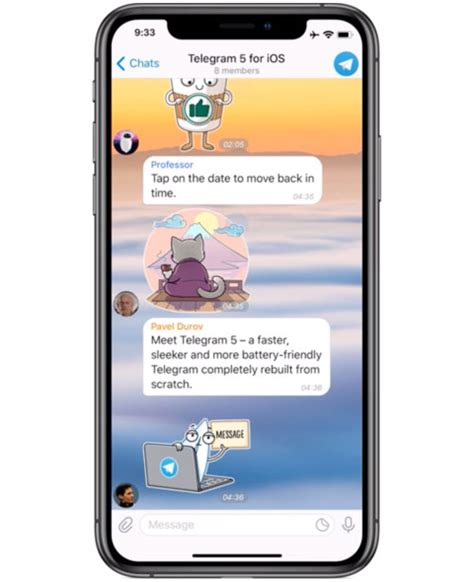
1. Безопасность и конфиденциальность
Команда разработчиков WhatsApp постоянно работает над устранением уязвимостей и обеспечением максимальной защиты данных пользователей. Обновления включают исправления ошибок и внедрение новых функций для улучшения безопасности приложения. Поэтому регулярное обновление позволяет вам быть уверенным, что ваша личная информация и переписка защищены.
2. Новые функции и улучшения
Обновления WhatsApp также включают новые функции и улучшения, которые делают использование приложения более удобным и интересным. Новые функции могут включать возможность отправлять голосовые сообщения, проводить видеозвонки, использовать стикеры и т.д. Устанавливая обновления, вы получаете доступ к последним возможностям приложения.
3. Совместимость и работа с другими приложениями
Вместе с обновлениями приходят обновленные требования к аппаратному и программному обеспечению. Если вы не обновляете WhatsApp, вам может быть сложно использовать приложение на старых устройствах или операционных системах. Кроме того, обновления позволяют приложению лучше взаимодействовать с другими приложениями и сервисами, что делает его более гибким и удобным в использовании.
Итак, чтобы оставаться в безопасности, получить доступ к новым функциям и улучшенному опыту использования, регулярно обновляйте WhatsApp до последней версии. Это займет всего несколько минут и поможет вам быть в курсе последних изменений в приложении.
Как проверить наличие обновлений для WhatsApp на своём устройстве
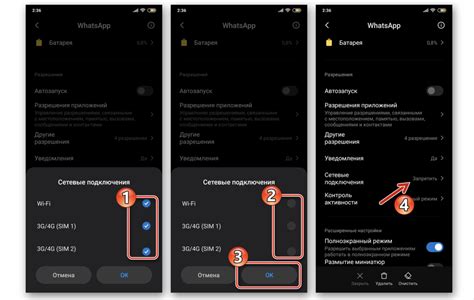
Обновление WhatsApp на своём устройстве имеет важное значение, так как оно обеспечивает доступ к новым функциям, исправляет ошибки и повышает безопасность. Чтобы проверить наличие обновлений для WhatsApp на своём устройстве, следуйте следующим инструкциям.
Шаг 1: Откройте "Плей Маркет" (для Android) или "App Store" (для iOS) на своём устройстве.
Шаг 2: Введите "WhatsApp" в поле поиска и найдите приложение в списке результатов.
Шаг 3: Если рядом с названием приложения есть кнопка "Обновить", это означает, что доступна новая версия WhatsApp.
Шаг 4: Нажмите на кнопку "Обновить", чтобы начать загрузку и установку обновления WhatsApp.
Шаг 5: Если кнопки "Обновить" рядом с названием приложения нет, это может означать, что у вас уже установлена последняя версия WhatsApp или ваше устройство не совместимо с новыми обновлениями.
Важно: Для обновления WhatsApp необходимо подключение к интернету и достаточно свободного пространства на устройстве.
Теперь вы знаете, как проверить наличие обновлений для WhatsApp на своём устройстве и быть в курсе последних изменений и новых функций в мессенджере! Обновляйте приложение регулярно, чтобы использовать все возможности WhatsApp безопасно и эффективно.
Как обновить WhatsApp на Android вручную

Если у вас на телефоне установлен мессенджер WhatsApp и вы хотите обновить его вручную, следуйте этим простым инструкциям:
- Откройте "Google Play Store" на вашем устройстве Android.
- Нажмите на значок "Меню", расположенный в верхнем левом углу экрана.
- Выберите "Мои приложения и игры" из меню.
- В списке приложений найдите "WhatsApp".
- Если рядом с названием приложения есть кнопка "Обновить", нажмите на нее.
- Если обновление доступно, оно начнется и установится на ваше устройство автоматически.
- После завершения обновления WhatsApp будет готов к использованию с последними функциями и исправлениями ошибок.
Обратите внимание, что обновление WhatsApp может занять некоторое время, в зависимости от скорости вашего интернет-соединения. Убедитесь, что у вас есть стабильное подключение к интернету, чтобы обновление прошло успешно.
Теперь у вас есть инструкция, как обновить WhatsApp на Android вручную. Следуя этим шагам, вы всегда будете иметь самую последнюю версию мессенджера с улучшенными функциями и безопасностью.
Как обновить WhatsApp на iOS (iPhone и iPad)
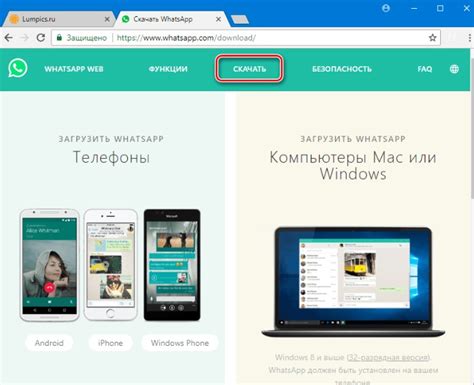
Если вы являетесь пользователем устройства iOS, такого как iPhone или iPad, вам потребуется выполнить несколько простых шагов, чтобы обновить WhatsApp.
Вот пошаговая инструкция:
- Откройте App Store на вашем устройстве iOS.
- Нажмите на иконку "Обновления" в нижней правой части экрана.
- Прокрутите вниз до тех пор, пока не найдете WhatsApp в списке приложений, требующих обновления.
- Нажмите на кнопку "Обновить" рядом с иконкой WhatsApp.
- Подождите, пока обновление будет загружено и установлено на ваше устройство.
- После завершения обновления вы сможете открыть WhatsApp и начать использовать его в обновленной версии.
Обновление WhatsApp на iOS не занимает много времени и позволяет вам получить доступ ко всем последним функциям и исправлениям ошибок программы. Теперь вы готовы использовать обновленную версию WhatsApp для общения с друзьями и близкими.
Не забывайте регулярно проверять наличие обновлений для приложений на вашем устройстве iOS, чтобы быть в курсе всех последних нововведений и улучшений.
Возможные проблемы при обновлении WhatsApp и их решение
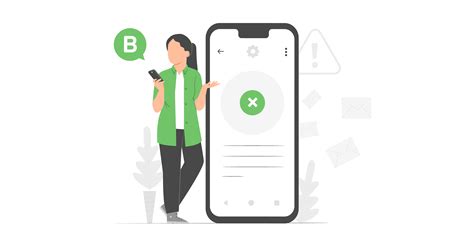
1. Проблемы соединения
Если у вас возникли проблемы при обновлении WhatsApp, первым делом проверьте свое интернет-соединение. Убедитесь, что у вас есть стабильное и надежное подключение к интернету. Если ваше соединение непостоянно или медленное, возможно, обновление не сможет завершиться. Попробуйте перезагрузить маршрутизатор или подключиться к другой сети Wi-Fi.
2. Недостаточно свободного пространства
Если у вас недостаточно свободного пространства на устройстве, обновление WhatsApp может прерваться. Проверьте, сколько свободного пространства есть на вашем устройстве, и освободите некоторое пространство, удалив ненужные файлы, приложения или фотографии.
3. Устаревшая версия операционной системы
Если ваше устройство работает на устаревшей версии операционной системы, обновление WhatsApp может быть недоступно. Проверьте, какая версия операционной системы установлена на вашем устройстве, и обновите его до последней доступной версии. Обычно это можно сделать в настройках устройства или в центре обновлений.
4. Ошибки загрузки
В редких случаях обновление WhatsApp может вызвать ошибки загрузки. Если вы столкнулись с такой проблемой, попробуйте повторить попытку позже или воспользуйтесь другим способом обновления, например, загрузив и устанавливая новую версию приложения непосредственно с официального веб-сайта WhatsApp.
5. Технические проблемы с устройством
Если ни одно из вышеперечисленных решений не помогло, возможно, у вас есть технические проблемы с вашим устройством. Обратитесь в службу поддержки или сервисный центр, чтобы получить помощь и уточнить, в чем может быть причина проблемы.
Советы по обновлению WhatsApp для более стабильной работы
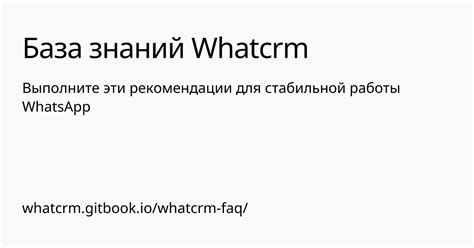
| 1. Проверьте наличие обновлений | Периодически проверяйте наличие обновлений приложения в вашем магазине приложений (App Store или Google Play). Обновлять WhatsApp можно как автоматически, так и вручную, в зависимости от настроек вашего устройства. |
| 2. Проверьте совместимость | Прежде чем обновлять WhatsApp, проверьте совместимость новой версии с вашим устройством. Если ваше устройство работает на устаревшей операционной системе, возможно, вам придется обновить ее до последней версии, чтобы установить новое обновление WhatsApp. |
| 3. Сохраните резервные копии | Перед обновлением мессенджера рекомендуется сохранить резервные копии ваших чатов и медиафайлов. Это поможет вам сохранить все важные данные и восстановить их в случае каких-либо проблем. |
| 4. Изучите изменения | После установки обновления WhatsApp, изучите список изменений, которые произошли в новой версии. Это поможет вам понять, какие новые функции доступны и какие улучшения вас ожидают. |
| 5. Разрешите установку обновлений | Убедитесь, что на вашем устройстве разрешена установка обновлений из магазина приложений. В противном случае, обновление WhatsApp может быть заблокировано, и вы не сможете получить доступ к последней версии. |
| 6. Проверьте наличие обновлений операционной системы | Помимо обновления самого приложения, убедитесь, что ваша операционная система также обновлена до последней версии. Это может повлиять на совместимость и работоспособность WhatsApp. |
Следуя этим советам, вы сможете обновить WhatsApp и наслаждаться более стабильной работой приложения, а также использовать новые функции и улучшения, которые разработчики предлагают в каждом обновлении.
Как сохранить данные и историю чатов перед обновлением WhatsApp

Обновление приложения WhatsApp может быть важным шагом для получения новых функций и улучшений в работе программы. Однако перед обновлением рекомендуется сохранить данные и историю чатов, чтобы не потерять драгоценную информацию.
Вот несколько способов, которые помогут вам сохранить ваши данные и историю чатов перед обновлением WhatsApp:
1. Резервное копирование на Google Drive (Android)
Если вы используете устройство на базе Android, вы можете сделать резервную копию своих данных и истории чатов на Google Drive. Для этого зайдите в меню "Настройки" WhatsApp, выберите "Чаты", затем "Резервное копирование". Вы можете выбрать частоту выполнения резервного копирования и сохранить его на Google Drive. Таким образом, после обновления вы сможете восстановить свои данные и историю чатов.
2. Резервное копирование через iCloud (iOS)
Если вы являетесь пользователем iPhone, то можно воспользоваться iCloud для резервного копирования данных и истории чатов. В настройках приложения WhatsApp выберите "Чаты", затем "Резервное копирование чата" и нажмите на "Сохранить сейчас". После обновления WhatsApp можно будет восстановить резервную копию через iCloud.
3. Экспорт чата на электронную почту
Если вам нужно сохранить отдельные чаты, вы можете экспортировать их на электронную почту. Зайдите в диалог, который вы хотите сохранить, нажмите на меню (три точки вверху экрана) и выберите "Еще". Затем выберите "Экспорт чата" и отправьте его на свою электронную почту. Вы сможете просматривать и сохранять этот файл после обновления WhatsApp.
4. Использование сторонних приложений для резервного копирования
Также есть сторонние приложения, которые могут помочь вам сделать резервную копию данных и истории чатов WhatsApp. Некоторые из них предлагают функции автоматического резервного копирования на облако или на внешний носитель, а также возможность восстановления после обновления приложения.
Важно иметь в виду, что резервное копирование данных и истории чатов может занять некоторое время, особенно если у вас много сообщений и медиафайлов. Поэтому рекомендуется начать сохранение заранее, чтобы успеть завершить процесс до обновления WhatsApp.
Убедитесь, что вы сохраняете свои данные и историю чатов перед обновлением WhatsApp, чтобы избежать потери информации и сохранить все ваши важные сообщения и файлы.
Полезные функции и изменения в последних версиях WhatsApp
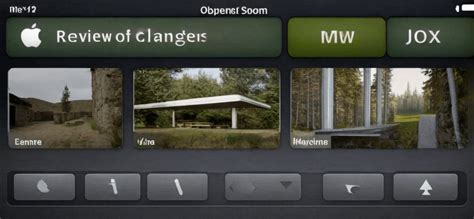
WhatsApp постоянно обновляется, добавляя новые функции и улучшения пользовательского опыта. Вот несколько полезных функций, которые появились в последних версиях приложения:
1. Темная тема: WhatsApp теперь поддерживает темную тему, которая помогает снизить напряжение глаз и экономит энергию на телефоне с OLED-дисплеем.
2. Самоуничтожающиеся сообщения: Эта функция позволяет отправлять сообщения, которые автоматически удаляются через определенное время после прочтения.
3. Запрещенные слова: WhatsApp предлагает возможность блокировать определенные слова в чатах, чтобы избежать получения нежелательной информации или спама.
4. Двухэтапная аутентификация: Чтобы обеспечить более высокий уровень безопасности, вы можете включить двухэтапную аутентификацию в WhatsApp, требующую ввод пароля или пин-кода при регистрации на новом устройстве.
5. Анимации стикеров: Теперь вы можете отправлять стикеры с анимацией, чтобы добавить больше выразительности в свои сообщения.
6. Видео и звук в фоне: Вы можете продолжать просматривать видео и слушать аудиофайлы, даже если вы переключились на другое приложение.
7. Улучшенный поиск: Быстрый поиск в WhatsApp теперь более удобен и интуитивно понятен. Вы можете найти нужные сообщения, контакты и медиафайлы быстрее и проще.
8. Групповые звонки: Теперь вы можете совершать групповые звонки с до 8 участниками одновременно, что делает общение с друзьями и семьей еще удобнее.
Обновление WhatsApp на вашем устройстве позволяет вам воспользоваться всеми новыми функциями и улучшениями, улучшая ваш опыт общения и обмена сообщениями. Следуйте инструкции для получения последней версии приложения и наслаждайтесь всеми его преимуществами.
Как проверить, что WhatsApp успешно обновился на вашем устройстве
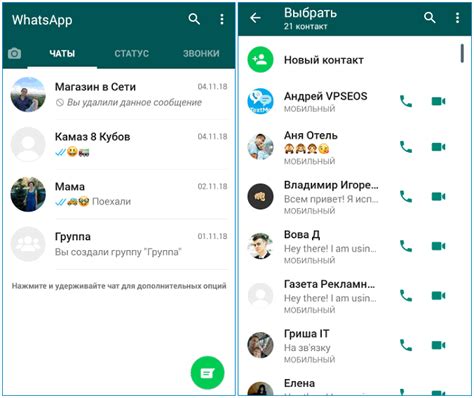
После того, как вы скачали и установили обновление WhatsApp на вашем устройстве, важно убедиться, что обновление прошло успешно и приложение готово к использованию. Вот несколько шагов, которые помогут вам проверить, что WhatsApp успешно обновился:
1. Проверьте версию WhatsApp:
Откройте приложение WhatsApp и перейдите в раздел "Настройки". Найдите раздел "О приложении" или "Информация" и проверьте версию приложения. Если у вас установлена последняя версия WhatsApp, она должна быть указана в этом разделе.
2. Проверьте наличие новых функций:
После обновления WhatsApp могут быть добавлены новые функции и возможности. Просмотрите меню приложения и проверьте, есть ли новые функции или настройки, которые не были доступны ранее. Если вы обнаружили что-то новое, это означает, что обновление прошло успешно.
3. Протестируйте отправку сообщений:
Отправьте тестовое сообщение другу или себе на другое устройство, чтобы убедиться, что WhatsApp успешно отправляет и получает сообщения. Если ваше сообщение доставлено и вы получили ответ, значит, обновление прошло успешно и вы можете продолжать использовать приложение.
4. Обновите контакты:
Если WhatsApp обновился, синхронизируйте и обновите список контактов в приложении. Проверьте, что ваши контакты отображаются и доступны для отправки сообщений.
Если вы выполнили все эти шаги и все работает без проблем, значит, WhatsApp успешно обновился на вашем устройстве. Теперь вы можете наслаждаться всеми новыми возможностями и улучшениями, которые предлагает обновленное приложение!